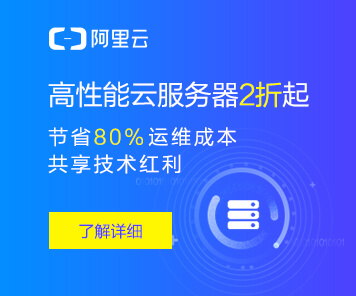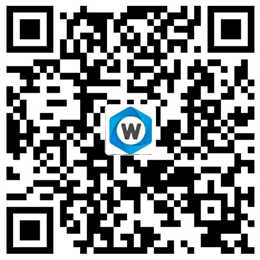我们使用 WordPress 建站后在优化过程中,都需要了解优化前后的效果如何,比如 WordPress 当前页面的数据查询次数、加载时间和占用内存的具体情况,那么我们就可以通过下面添加代码的方法,在每个页面中显示这几个数据,方便我们及时了解好继续改进优化。
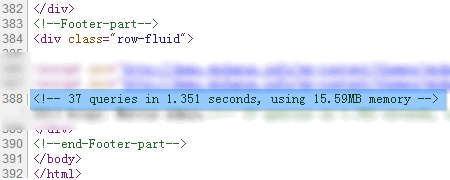
想要获得如上图的效果,只需将下面的代码添加到当前主题的 functions.php 文件中:
- //显示页面查询次数、加载时间和内存占用
- function performance( $visible = false ) {
- $stat = sprintf( '%d queries in %.3f seconds, using %.2fMB memory',
- get_num_queries(),
- timer_stop( 0, 3 ),
- memory_get_peak_usage() / 1024 / 1024
- );
- echo $visible ? $stat : "<!-- {$stat} -->" ;
- }
然后在需要显示的地方(一般是 foot 文件中),加入下面的代码调用:
- <?php if(function_exists('performance')) performance(false) ;?>
其中 performance 的参数 false 表示在页面前端不显示,只在 html 源码中可见,如上图显示。如果你想在页面中直接显示,可改为 ture
如果你想直接在页脚加载,也可以将下面的代码添加到 functions.php 该函数的下面(但要你的主题文件中包含 wp_footer() ):
- add_action( 'wp_footer', 'performance', 20 );
即添加到 functions.php 文件中完整的代码如下:
- //显示页面查询次数、加载时间和内存占用
- function performance( $visible = false ) {
- $stat = sprintf( '%d queries in %.3f seconds, using %.2fMB memory',
- get_num_queries(),
- timer_stop( 0, 3 ),
- memory_get_peak_usage() / 1024 / 1024
- );
- echo $visible ? $stat : "<!-- {$stat} -->" ;
- }
- add_action( 'wp_footer', 'performance', 20 );
现在你可以去你的网站页面查看代码下是否显示了数据加载次数时间和内存占用了。
转载请注明链接地址:荐爱小站 » 在 WordPress 页面显示数据查询次数时间和占用内存

 荐爱小站
荐爱小站 多功能 WordPress 图片水印插件:image-watermark(汉化版)
多功能 WordPress 图片水印插件:image-watermark(汉化版)
 彩色短代码功能在 WordPress 上非插件的实现方法
彩色短代码功能在 WordPress 上非插件的实现方法 我的 WordPress 固定链接设置优化的方法记录
我的 WordPress 固定链接设置优化的方法记录